WhatsApp Recovery: verwijderde WhatsApp-chatberichten op Android en iPhone herstellen vanuit Cloud Backup
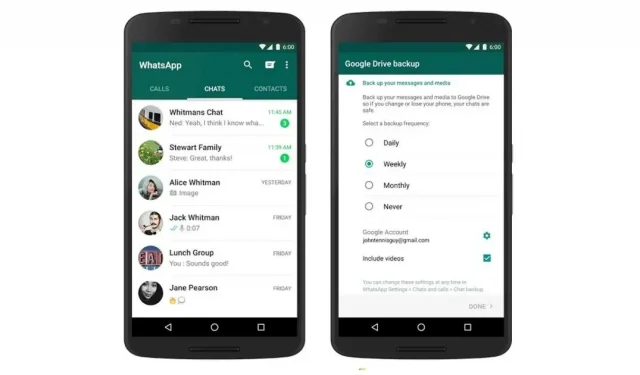
WhatsApp Messenger is een integraal onderdeel van ons leven geworden. Voorbij zijn de dagen dat we elkaar sms’en voor communicatie. Nu worden de meeste dingen zoals instant messaging, video- of spraakoproepen, betalingen en meer gedaan met alleen WhatsApp.
Dit betekent ook dat je een back-up van je WhatsApp-account moet maken, omdat deze de meeste van je belangrijke informatie bevat. Gelukkig kun je met de app cloudback-ups maken in zowel Google Drive als iCloud. Maar hoe WhatsApp-back-up te herstellen? Hoe verwijderde WhatsApp-chatberichten te herstellen?
In dit artikel leggen we in detail uit hoe je verwijderde berichten van WhatsApp kunt herstellen. Dus, zonder verder oponthoud, laten we aan de slag gaan.
Wat is WhatsApp-chatback-up?
Met WhatsApp kun je een back-up maken van al je chats en deze uploaden naar Google Drive of Apple iCloud. Deze functie staat bekend als WhatsApp-chatback-up. In dit geval maakt de applicatie elke nacht automatisch een lokale back-up en vervolgens kunt u ervoor kiezen om een back-up naar de cloud te maken. Het bedrijf heeft de mogelijkheid geboden om WhatsApp-chats dagelijks, wekelijks of maandelijks te back-uppen. U kunt kiezen uit een lijst met opties om WhatsApp-berichten, video’s, afbeeldingen en meer te back-uppen.
Hoe verwijderde WhatsApp-chatberichten van Google Drive Backup op Android te herstellen
Er zijn verschillende vereisten voordat u verwijderde WhatsApp-chatberichten van Google Drive kunt herstellen. Allereerst moet u hetzelfde telefoonnummer en Google-account gebruiken dat u hebt gebruikt om uw Google Drive-back-up te maken. Dus, hier is hoe je de WhatsApp-back-up van Google Drive op Android kunt herstellen.
- Allereerst moet u WhatsApp van uw Android-smartphone verwijderen en vervolgens opnieuw installeren.
- Open de app en voer uw geregistreerde mobiele telefoonnummer in. De app stuurt een OTP om je nummer te verifiëren.
- Klik wanneer daarom wordt gevraagd op “Herstellen” om uw WhatsApp-chatback-up te herstellen.
- De app zoekt vervolgens naar Google Drive voor een back-up en downloadt deze vervolgens naar uw smartphone.
- Zodra het herstelproces is voltooid, kunt u op “Volgende” klikken.
In dit geval worden uw chats weergegeven in de applicatie nadat de initialisatie is voltooid. De app downloadt vervolgens de volledige back-up naar uw smartphone, inclusief foto’s, documenten, video’s en meer. Als u WhatsApp echter installeert zonder eerdere Google Drive-back-ups, worden verwijderde WhatsApp-berichten automatisch uit uw lokale back-upbestand hersteld.
Hoe verwijderde WhatsApp-chatberichten van iCloud-back-up op iPhone te herstellen of te herstellen
Evenzo kunnen iPhone-gebruikers ook WhatsApp-chatberichten herstellen van Apple’s iCloud. Net als Google Drive maakt WhatsApp ook een cloudback-up in iCloud. Er zijn echter een paar dingen die de moeite waard zijn om op te letten. Allereerst moet u zijn aangemeld met de Apple ID die u gebruikt om toegang te krijgen tot iCloud en moet iCloud Drive zijn ingeschakeld. Zorg er ook voor dat je voldoende vrije ruimte hebt op je iCloud en iPhone.
Het bedrijf zegt dat je minstens 2,05 keer de vrije ruimte op je iCloud-account en op je iPhone nodig hebt in vergelijking met de werkelijke grootte van de back-up. Het telefoonnummer dat in de back-up wordt gebruikt, moet hetzelfde zijn en je kunt WhatsApp niet terugzetten naar een ander account. Zodra het duidelijk is, kunt u als volgt de WhatsApp-back-up van iCloud herstellen.
- Allereerst moet u controleren of er een iCloud-back-up voor WhatsApp is of niet. Om dit te doen, moet je naar WhatsApp > Instellingen > Chats > Chatback-up gaan.
- Als er een iCloud-back-up beschikbaar is, moet u de app eerst verwijderen en vervolgens opnieuw installeren.
- Open de app en voer uw geregistreerde mobiele telefoonnummer in. De app stuurt een OTP om je nummer te verifiëren.
- Klik wanneer daarom wordt gevraagd op “Herstellen” om uw WhatsApp-chatback-up te herstellen.
- De app zoekt dan naar iCloud voor een back-up en downloadt deze vervolgens naar uw smartphone.
- Zodra het herstelproces is voltooid, kunt u op “Volgende” klikken. Hiermee wordt je WhatsApp-back-up op je iPhone hersteld.



Geef een reactie